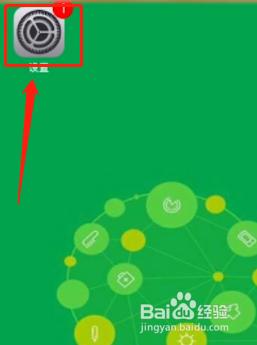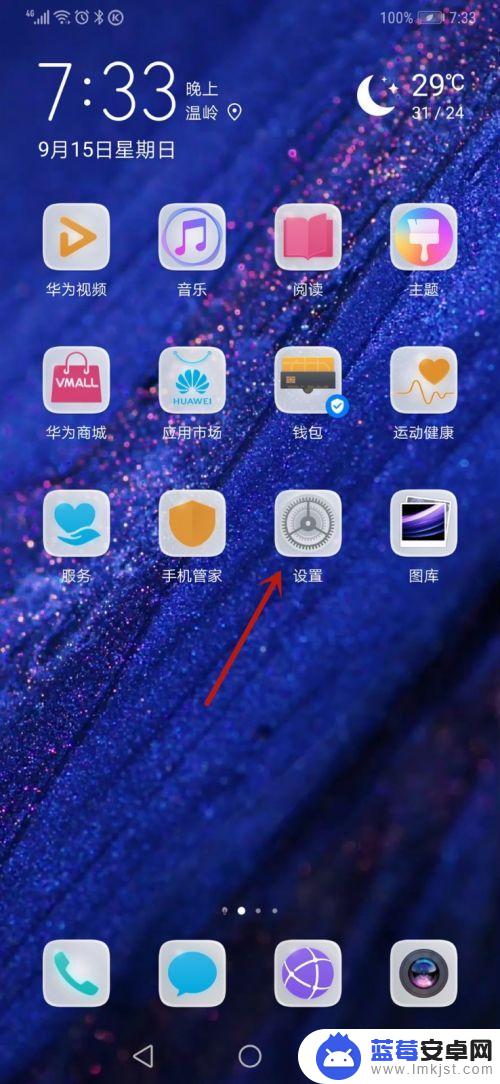苹果手机作为一款备受欢迎的智能手机,拥有多种屏幕锁设置方法,让用户可以更加安全地保护手机中的个人信息,苹果手机的锁定屏幕快捷方式让用户可以快速便捷地锁定屏幕,确保手机在未经授权的情况下无法被他人访问。通过设置屏幕锁,用户可以有效防止手机被盗取或信息泄露,保障个人隐私安全。让我们一起来了解如何在苹果手机上设置屏幕锁,保护手机中重要的数据。
苹果手机锁定屏幕快捷方式
具体方法:
1.打开苹果手机,进入主页面。找到设置图标,点击进入设置页面,进入后往下拉,找到通用,点击进入通用页面。
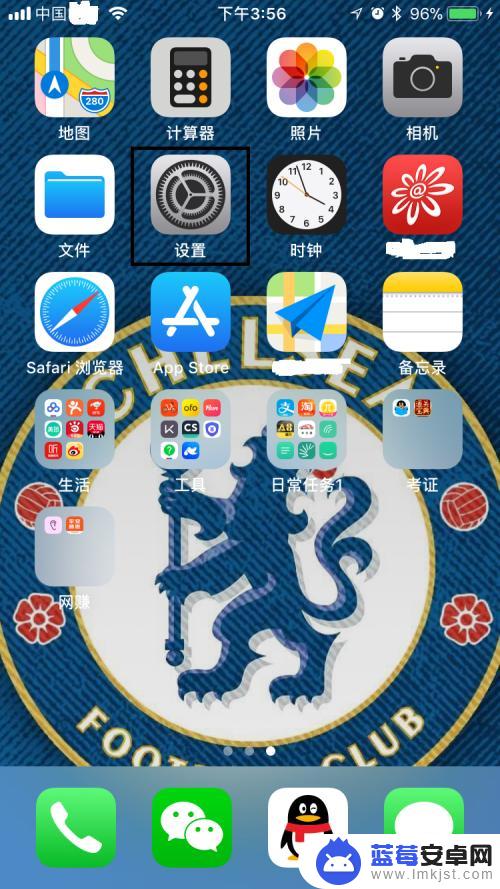
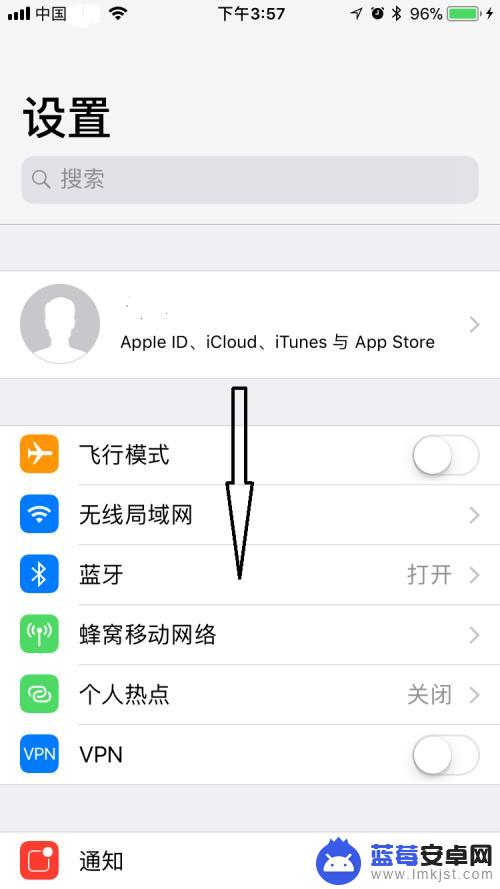
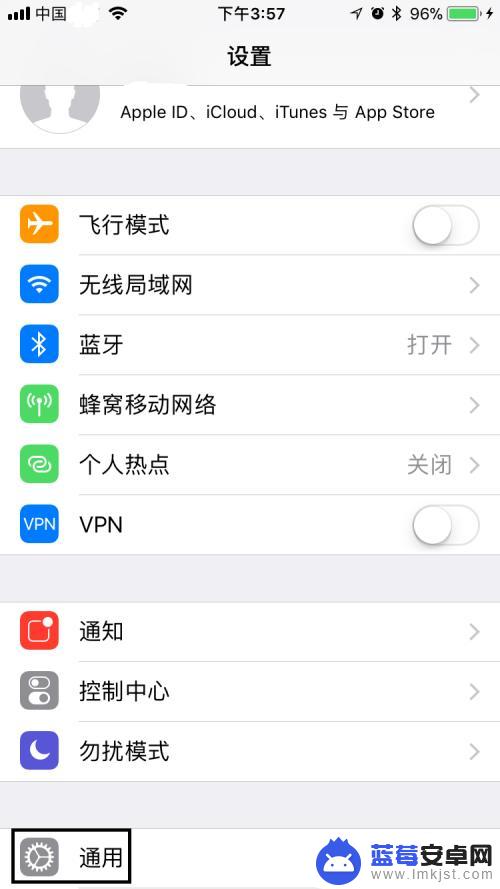
2.在通用页面,找到辅助功能,点击进入辅助功能页面,进入后往下拉,找到辅助触控,点击进入辅助触控页面。
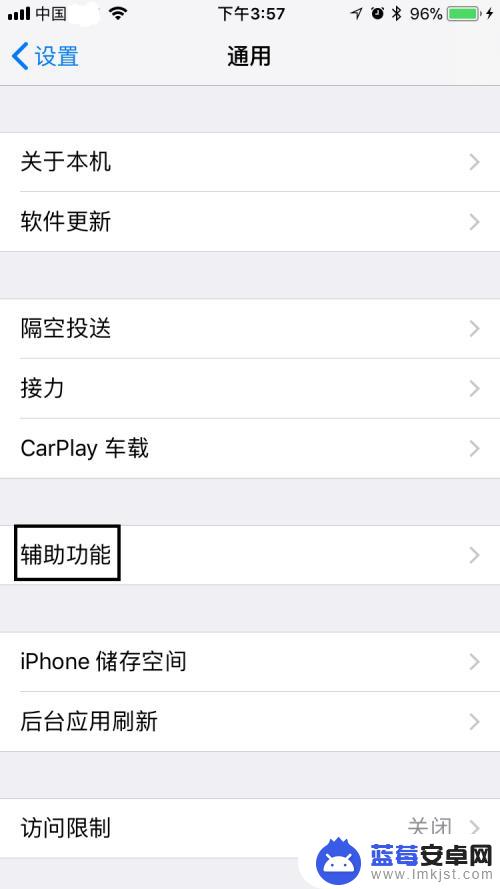
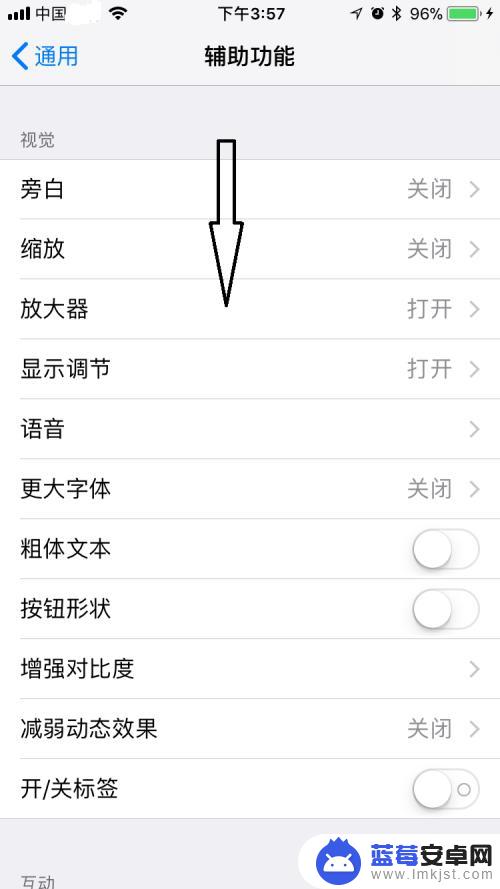
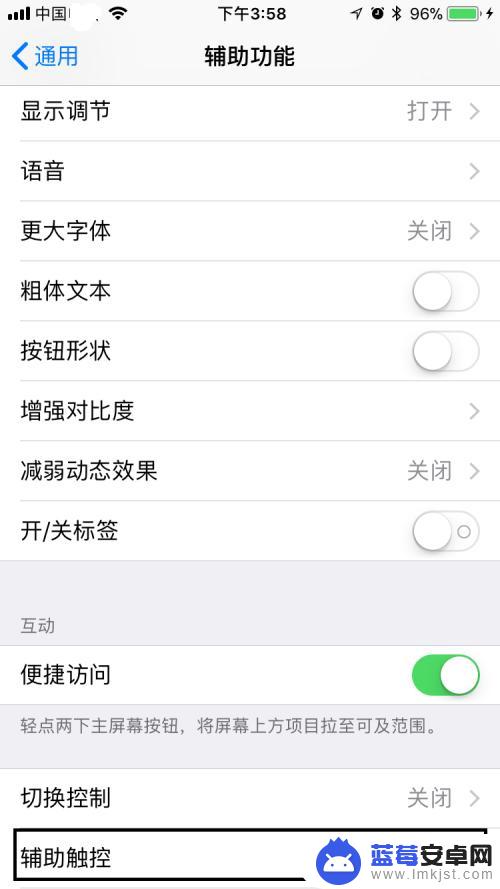
3.在辅助触控页面,可以看到辅助触控是处于关闭状态。将其打开,打开后屏幕上会出现一个类似HOME键的白色虚拟按键。
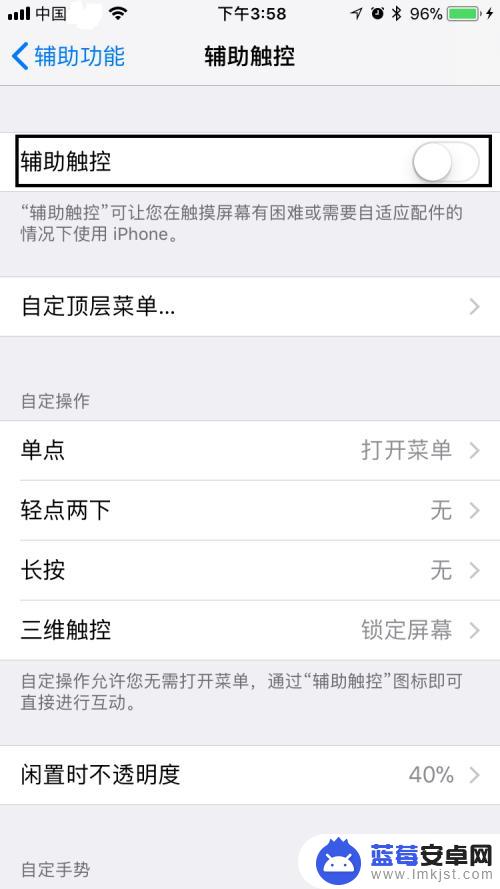
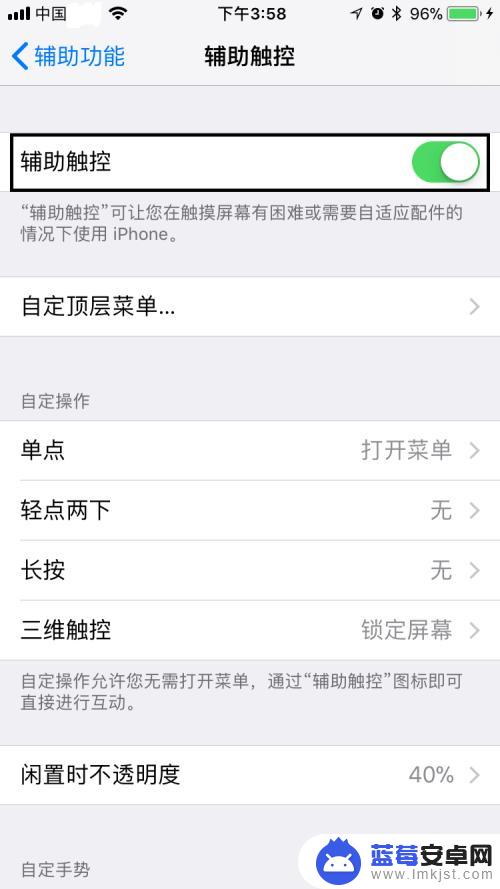
4.点击虚拟按键,在弹出的对话框中。点击控制中心,进入控制中心页面,然后点击靠近左下角的锁形图标,点击后锁形图标会变亮且屏幕最上面会出现竖排方向锁定打开。退出控制中心页面,可以看到屏幕最上排出现一个锁形小图标,表明屏幕确实已经被锁定了,是不是很简单呢?
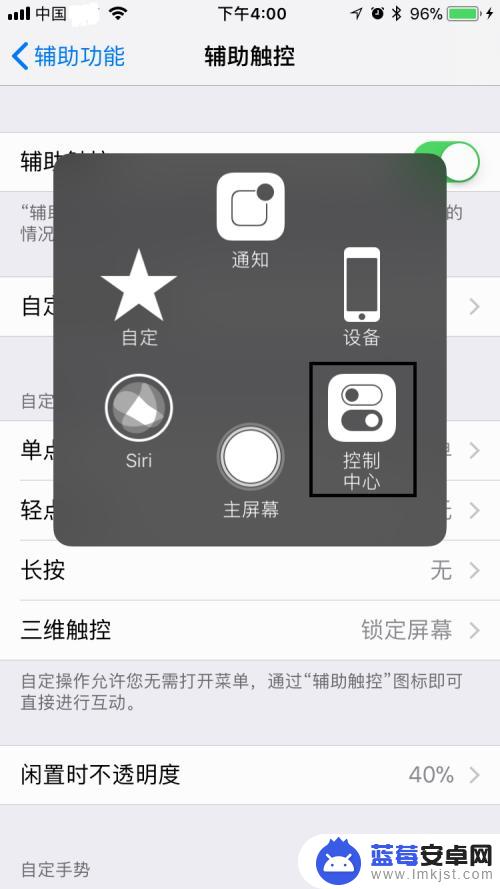

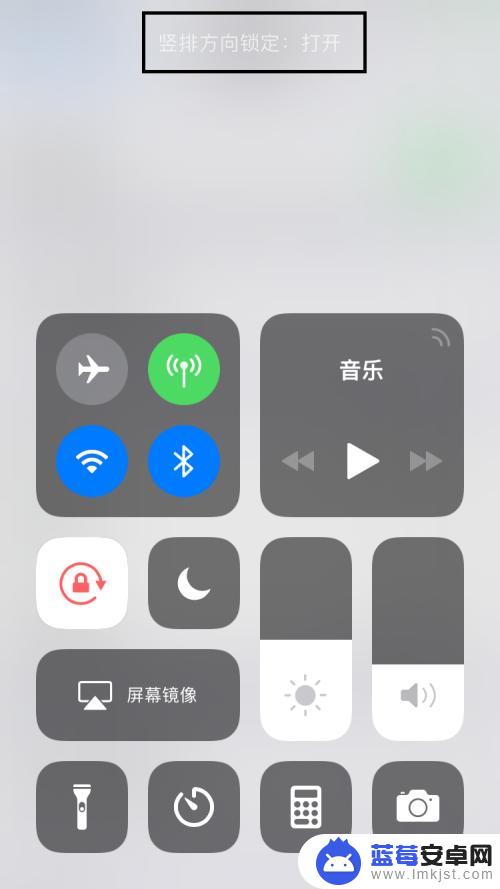
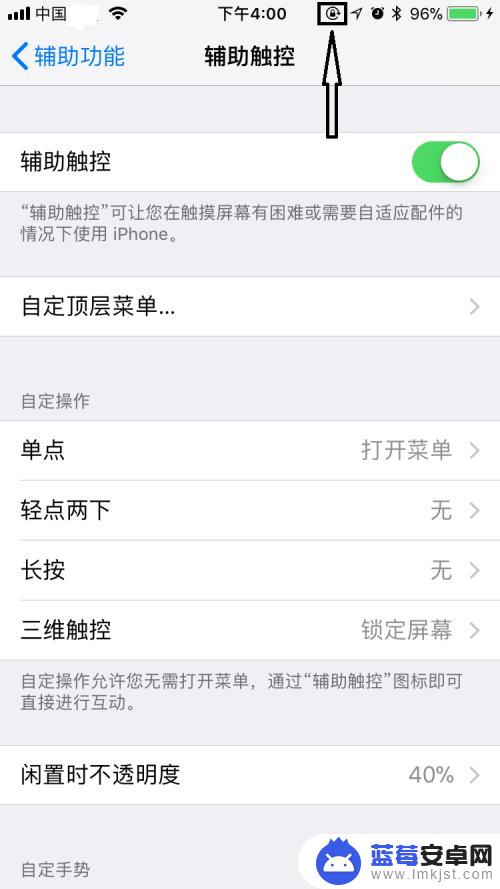
5.最后,如果大家觉得小编打字辛苦,而您又有一些收获的话,希望大家能在下面投个票,点个赞,谢谢大家。

以上就是如何设置屏幕锁的全部内容,碰到同样情况的朋友们赶紧参照我的方法来处理吧,希望能够对大家有所帮助。